Maison >Problème commun >Presse-papiers sur iPhone : Comment y accéder ?
Presse-papiers sur iPhone : Comment y accéder ?
- WBOYWBOYWBOYWBOYWBOYWBOYWBOYWBOYWBOYWBOYWBOYWBOYWBavant
- 2023-05-16 10:46:195768parcourir
Où est le presse-papiers sur iPhone ?
Étant donné qu'iOS est un écosystème fermé, le presse-papiers est une fonctionnalité interne stockée dans la mémoire virtuelle. Par défaut, les utilisateurs ne peuvent pas afficher le contenu du presse-papiers ni le modifier de quelque manière que ce soit. Cependant, il existe plusieurs moyens d'accéder au presse-papiers sur iPhone. Vous pouvez coller le presse-papiers dans une application Notes (ou tout autre éditeur de texte) et y conserver plusieurs copies du presse-papiers, en les modifiant si nécessaire. Vous pouvez également utiliser l'application Raccourcis pour créer un raccourci qui affiche le presse-papiers. Enfin, vous pouvez utiliser une application tierce telle que Coller.
Comment accéder au presse-papiers sur iPhone ?
Que vous préfériez utiliser l'application Notes intégrée, les raccourcis ou une application tierce comme Coller, il existe des options pour vous aider à gérer plus efficacement le presse-papiers de votre iPhone. En suivant les étapes mentionnées ci-dessous, vous pouvez facilement accéder au presse-papiers de l'iPhone et améliorer ses fonctionnalités.
Vérifiez le Presse-papiers sur iPhone avec Notes
Le moyen le plus simple d'accéder et de gérer votre presse-papiers sur iPhone est d'utiliser une application d'édition de texte ou de prise de notes comme Notes. Pour modifier le contenu du presse-papiers dans Notes :
- Instructions de démarrage
- Créer une nouvelle note
- Cliquez et sélectionnez "Coller" pour insérer le contenu du presse-papiers
L'avantage d'utiliser Notes pour gérer votre presse-papiers est qu'il est simple et vous permet pour coller Clip un grand nombre de clips et les gérer individuellement. Cependant, suivre tout dans Notes semble être trop de travail, d'autant plus qu'il existe de meilleures options disponibles.
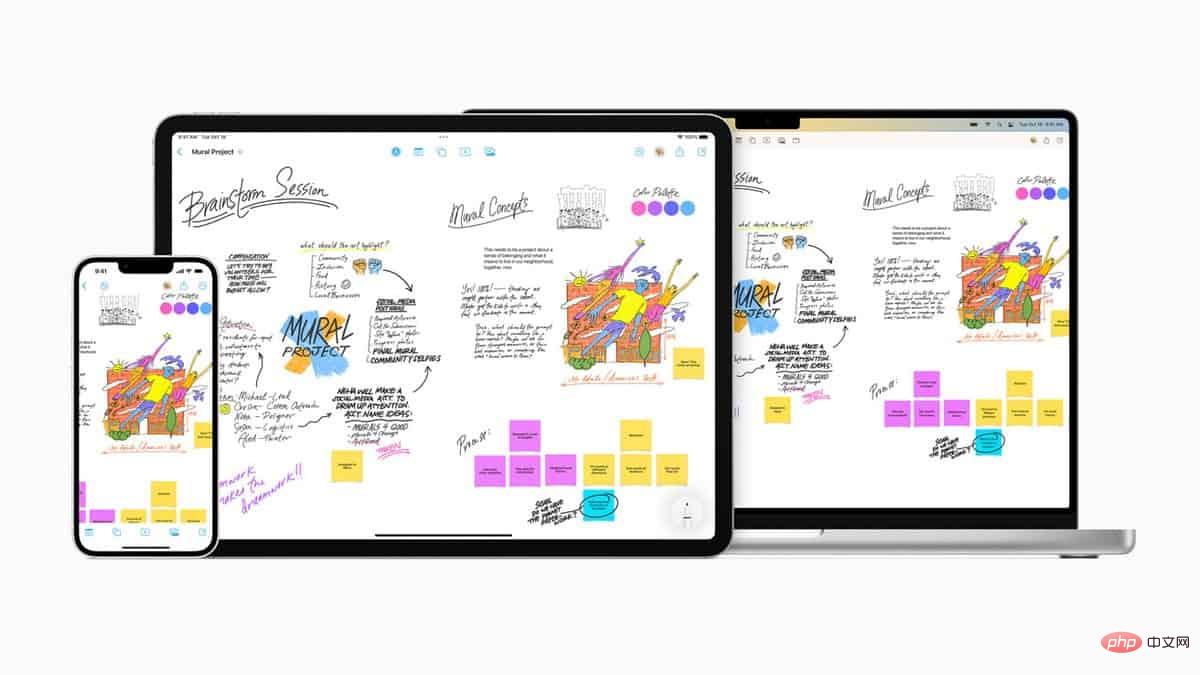
Utilisez des raccourcis pour ouvrir le presse-papiers sur iPhone
Étonnamment, Apple a en fait inclus une option pour modifier le presse-papiers, mais il est caché dans son application Raccourcis par défaut. Voici comment trouver le presse-papiers sur votre iPhone à l'aide de raccourcis :
- Lancer les raccourcis
- Accédez à la galerie
- Recherchez Tweak Clipboard
- Ajoutez des raccourcis
Maintenant, à chaque fois depuis "Mes raccourcis" Chaque fois que vous appuyez sur Ajuster le presse-papiers dans un onglet, vous verrez un menu contextuel avec des options pour modifier votre presse-papiers. Vous pouvez même automatiser davantage ce raccourci en appelant Siri pour ajuster le presse-papiers.
Cependant, bien que cette méthode résout le problème de l'affichage du presse-papiers sur iPhone, elle ne vous permet pas d'afficher l'historique complet du presse-papiers.
Accéder au Presse-papiers sur iPhone à l'aide de Coller
La meilleure façon de résoudre l'affichage de l'historique du presse-papiers sur iPhone est d'utiliser une application tierce. L'iPhone est déjà efficace pour autoriser le clavier étendu et l'accès aux fonctionnalités du presse-papiers à partir d'applications non Apple. ça a été un long voyage.
Coller vous permet de copier et coller plusieurs éléments sur votre iPhone, quel que soit l'emplacement du presse-papiers sur votre iPhone. L'intégralité de l'historique du presse-papiers est dans la pâte, qu'il s'agisse de texte, de liens, d'images, de captures d'écran ou de tout autre type de fichier. Vous pouvez modifier le presse-papiers directement dans l'application et le copier à nouveau rapidement pour l'utiliser ailleurs.
Avec Coller, vous pouvez également synchroniser votre presse-papiers avec votre Mac, créer plusieurs tableaux d'affichage pour les favoris et rechercher n'importe quoi en quelques secondes. Comme vous pouvez le constater, « Où est le presse-papiers sur votre iPhone ? » est rarement une question une fois que vous avez les bons outils en main.
Ce qui précède est le contenu détaillé de. pour plus d'informations, suivez d'autres articles connexes sur le site Web de PHP en chinois!

